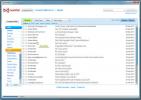Ako zakázať Touchpad, keď je myš pripojená v systéme Windows 10
Touchpady prešli dlhou cestou od svojho založenia. Bežne nájdete touchpady na prenosných počítačoch, ale Magic Touchpad od spoločnosti Apple je iba jedným z populárnych príkladov samostatného touchpadu, ktorý môžete použiť s takmer akýmkoľvek systémom. To hovorí, a to aj napriek tomu, že touchpady podporujú toľko gestá, používatelia k nej stále pripájajú myš. Napriek všetkému zlepšeniu toucpadov je myš ako ukazovacie zariadenie často uprednostňovaná. Ak napríklad hráte, nechcete používať svoj touchpad. Ak máte precízny touchpad, môžete s ním mať horší herný zážitok. Myš môže byť lepšou voľbou, ak plánujete rozsiahlu prácu v aplikáciách ako Photoshop alebo Illustrator. Ak k prenosnému počítaču pripojíte myš, ale zistíte, že dotykový panel je aktívny, môžete dotykovú podložku zakázať, keď je pripojená myš.
Možnosť zakázať touchpad po pripojení myši je súčasťou systému Windows 10 od jeho založenia. Nezáleží na tom, či je váš systém Windows 10 postavený na verziách 1507 alebo 1703. Toto nastavenie by malo byť k dispozícii bez ohľadu na to.
Keď je myš pripojená, zakážte dotykovú plochu
Otvorte aplikáciu Nastavenia. Prejdite do skupiny Nastavenia v časti Nastavenia a vyberte kartu Touchpad. Na tejto obrazovke môžete vypnúť touchpad, ale ak chcete vypnúť touchpad iba pri pripojenej myši, jednoducho zrušte začiarknutie možnosti „Ponechať touchpad zapnutú po pripojení myši“.

Pripojenie myši
Je dôležité pochopiť, čo to znamená pripojiť myš. Existujú dva typy myši, ktoré sa dajú pripojiť k akémukoľvek systému; myš USB alebo bezdrôtová myš. Myš USB vás nenechá hádať, či je pripojená alebo nie. Po pripojení dotykový panel prestane okamžite reagovať. Bezdrôtová myš je iná.
Bezdrôtová myš má hardvérový kľúč, ktorý pripájate k svojmu notebooku. Väčšina používateľov necháva tento kľúč pripojený a používa myš, kedykoľvek je to potrebné. Po určitej dobe nečinnosti myš prestane reagovať, kým na ňu dvakrát nekliknete. Jediný problém je, že systém Windows 10 ho stále považuje za pripojenú myš.

Ak k notebooku pripojíte hardvérový kľúč bezdrôtovej myši, dotykový panel bude deaktivovaný. Jediným spôsobom, ako sa tomu vyhnúť, je odstránenie kľúča, keď neplánujete myš používať. Toto je prinajmenšom nepríjemnosť. Opustenie pripojeného kľúča zaistí, že sa nestratí. Odstránenie a bezpečné odloženie je ďalším problémom. Ak používate myš USB, táto možnosť je pre vás pravdepodobne užitočnejšia.
Vyhľadanie
Posledné Príspevky
GeeMail je offline e-mailový klient služby Gmail pre počítače
Ak ste ťažkým používateľom služby Gmail a nenávidíte používanie e-m...
Ako zmeniť formát zobrazovaného dátumu a času v systéme Windows XP a Vista
Ľudia, ktorí používajú systém Windows, si možno všimli, že hodiny n...
Ako opraviť žiadny mikrofón v aplikáciách po aktualizácii tvorcov jari
Aktualizácie systému Windows 10 majú vždy svoj vlastný súbor problé...